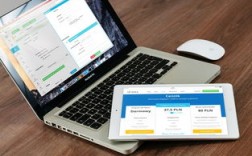在组装电脑的过程中,了解如何查看电脑主机的各个部分至关重要,这不仅有助于确保所有组件正确安装,还可以帮助您在遇到问题时进行故障排除,以下是一篇关于如何查看电脑主机的详细指南。
1、准备工作
在开始查看电脑主机之前,请确保您拥有以下工具和组件:
- 螺丝刀
- 主板
- 中央处理器(CPU)
- 内存条(RAM)
- 显卡(GPU)
- 固态硬盘(SSD)或机械硬盘(HDD)
- 电源供应器(PSU)
- 机箱

- 散热器(CPU散热和机箱风扇)
- 电源线、数据线等
2、开始组装
打开机箱并将其放在一个干净、宽敞的工作台上,确保您的工作区域干净、整洁,以便轻松地进行组装工作。
3、安装电源供应器(PSU)
将电源供应器放置在机箱的指定位置,通常,电源供应器会安装在机箱的底部,使用螺丝刀将电源供应器固定在位,接下来,将电源线连接到主板上的相应接口。
4、安装主板
在安装主板之前,请确保机箱内的螺丝孔与主板上的螺丝孔对齐,将主板轻轻放置在机箱内,并使用螺丝刀将其固定,确保所有螺丝都拧紧,以防止主板在运行过程中移动。
5、安装中央处理器(CPU)
在安装CPU之前,请仔细阅读主板手册,了解正确的安装步骤,打开CPU插槽,将CPU放入插槽中,确保正确对齐,轻轻按下CPU,直到插槽锁定,接下来,安装散热器,确保散热器与CPU接触良好,以确保良好的散热效果。
6、安装内存条(RAM)
找到主板上的内存插槽,打开插槽两侧的卡扣,将内存条对准插槽,轻轻按下,直到卡扣自动锁定,确保内存条牢固地固定在位。
7、安装显卡(GPU)
在主板上找到PCIe x16插槽,这通常是最长的插槽,将显卡对准插槽,轻轻按下,直到显卡完全插入,使用螺丝刀将显卡固定在机箱上,将电源线连接到显卡上的相应接口。
8、安装存储设备(SSD/HDD)
将SSD或HDD安装在机箱的指定位置,通常,机箱内有多个硬盘架,可以容纳多个硬盘,使用螺丝刀将硬盘固定在位,使用数据线(SATA)将硬盘连接到主板上的SATA接口。
9、安装散热器和机箱风扇
根据需要,安装额外的散热器和机箱风扇,确保风扇正确连接到主板上的风扇接口,这有助于保持良好的散热效果,确保电脑在运行过程中保持稳定。
10、检查所有连接
在完成所有安装步骤后,仔细检查所有连接是否牢固,确保所有电源线、数据线和风扇线都正确连接,这有助于防止在启动过程中出现任何问题。
11、关闭机箱并启动电脑
将机箱盖关闭,确保所有螺丝都拧紧,连接显示器、键盘和鼠标,按下电源按钮,启动电脑,如果一切正常,您应该能看到BIOS界面,接下来,您可以进入操作系统,开始安装驱动程序和软件。
通过以上步骤,您已经成功地查看并组装了电脑主机,在组装过程中,请务必遵循主板和组件的手册,确保正确安装,如果您在组装过程中遇到任何问题,可以查阅相关论坛或联系技术支持寻求帮助,祝您组装顺利!